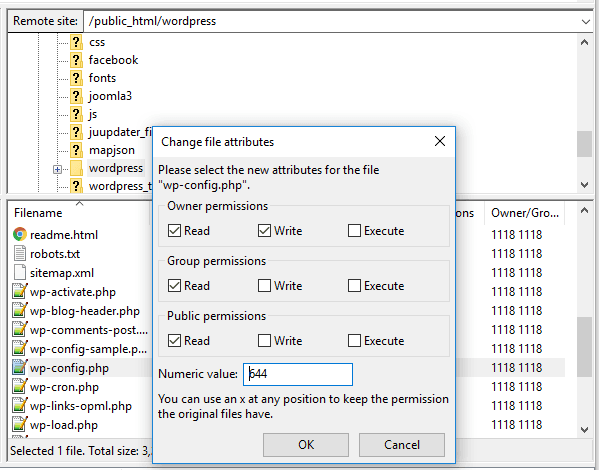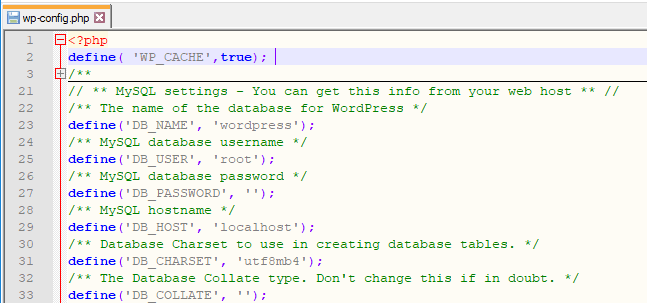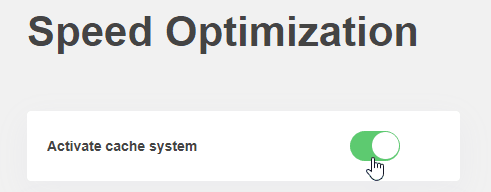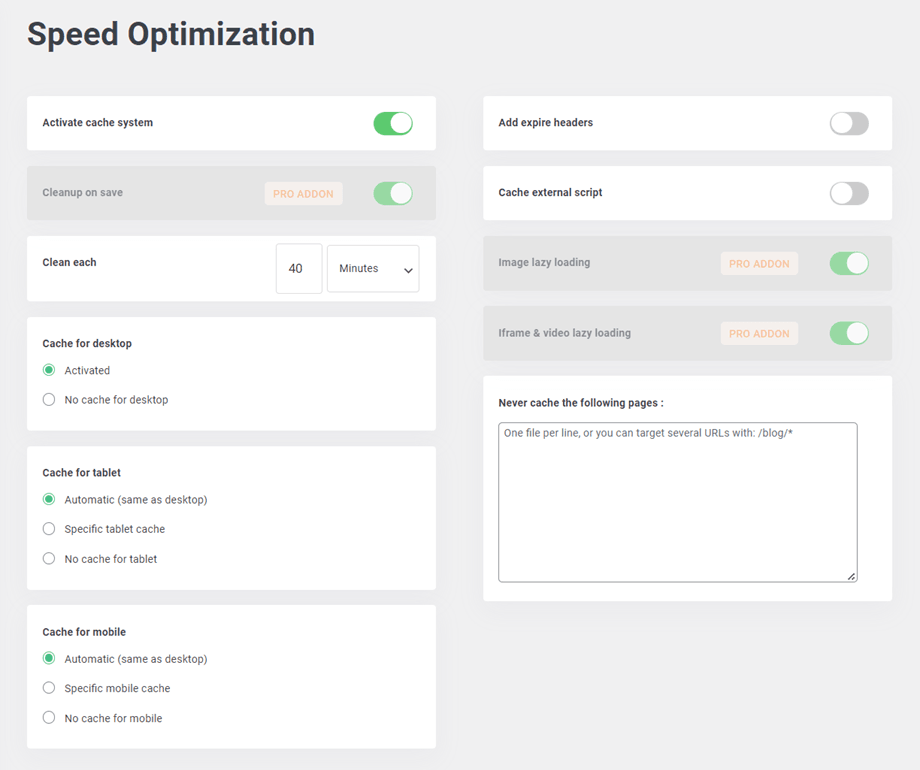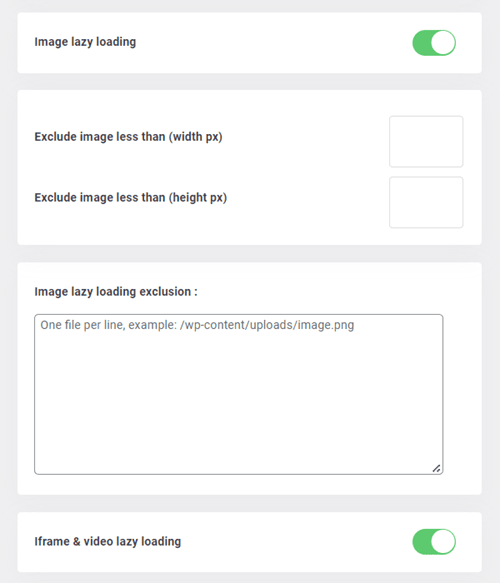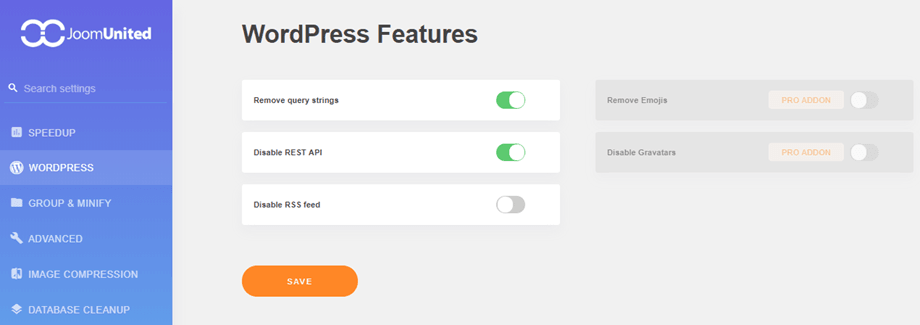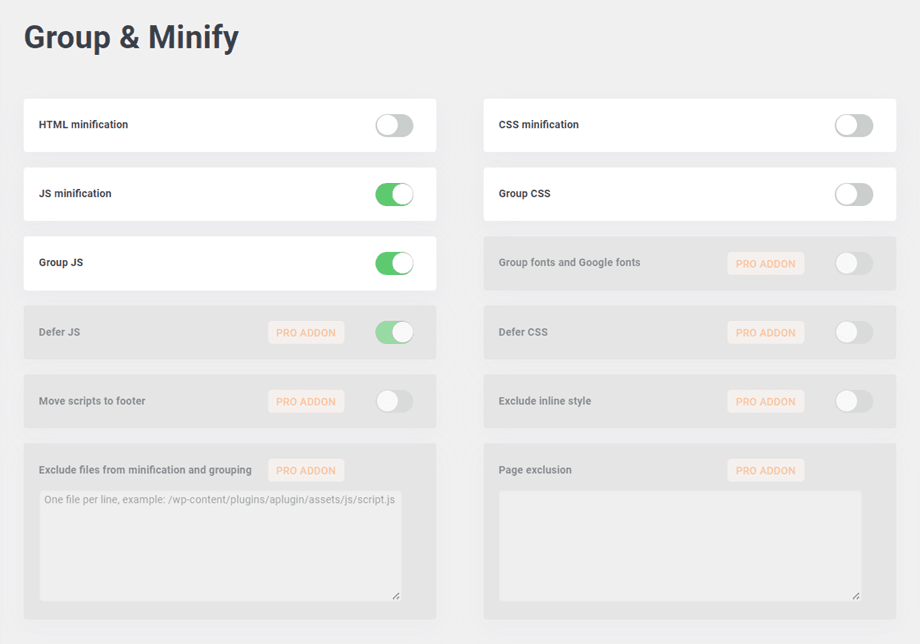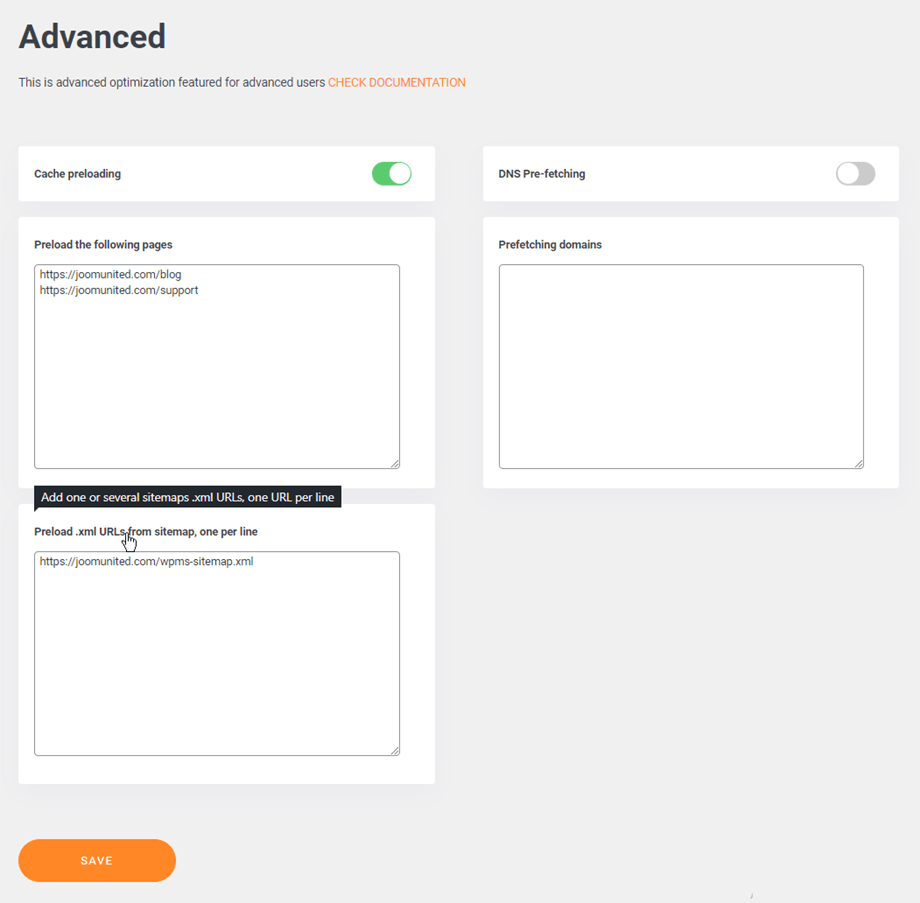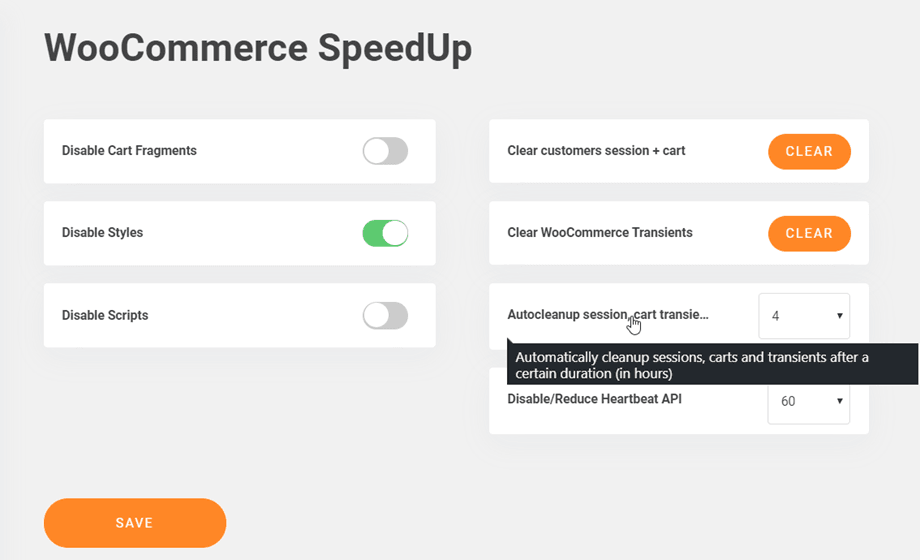WP Speed of Light: Optimisation de la vitesse
1. Activez l'optimisation de la vitesse
La section Optimisation de la vitesse est l'endroit idéal pour configurer les outils qui accélèrent WordPress. Utilisez le menu WP Speed of Light > Optimisation de la vitesse > Speedup
Activez le système de cache : il accélérera votre site Web en préchargeant les éléments de page courants et les requêtes de base de données
Comment ajouter du cache manuellement ?
Tout d'abord, s'il n'est pas possible de modifier le fichier sur votre serveur, vous devez définir l'autorisation d'écriture sur le "wp-config.php" . Vous devez aller sur FTP, puis faire un clic droit dessus, choisir Autorisations de fichier . De là, vous pouvez définir l'autorisation.
Deuxièmement, vous devez ajouter le script "define( 'WP_CACHE',true);" au-dessus du "wp-config.php" .
Enfin, vous allez dans WP Speed of Light > Optimisation de la vitesse > Speedup et activez l' option Activer le système de cache
Nettoyer chacun : Nettoyer automatiquement le cache stocké toutes les x minutes et générer instantanément une nouvelle version
Cache pour ordinateur de bureau / tablette / mobile: servez le cache d'un ordinateur de bureau sur tous les appareils par défaut. L'autre option de cache spécifique par appareil ne doit être utilisée que si votre structure de thème génère des fichiers spécifiques par appareil.
Ajouter des en-têtes d'expiration : il indique au navigateur s'il doit demander un fichier spécifique au serveur ou s'il doit le récupérer dans le cache du navigateur.
Cacher le script externe : mettre en cache les ressources externes telles que le script servi par Google. Attention : assurez-vous de surveiller les performances avant et après l'activation, dans certains cas, vous pourriez subir une perte de performances lors de l'activation !
Ne jamais mettre en cache les pages suivantes : Ajoutez l'URL des pages que vous souhaitez exclure du cache (une URL par ligne)
Vous pouvez exclure du cache un ensemble d'URL à l'aide de règles telles que www.website.com/blog*
ADDON PRO UNIQUEMENT
Nettoyage lors des sauvegardes : Nettoyer automatiquement le cache lors de la sauvegarde d'un contenu WordPress comme la publication, la page...
lazy loading des images : ne charge que les images lorsqu'elles sont visibles par l'utilisateur (au défilement)
de vidéo : lazy loading paresseux de toutes les vidéos iframe et HTML5
Lors de l'activation lazy loading image option, certaines options seront affichées ci-dessous :
Exclure l'image inférieure à (largeur px) : exclure du lazy loading toutes les images dont la valeur en pixels est inférieure à cette largeur. Utile pour exclure les petites icônes ou logos
Exclure l'image inférieure à (hauteur px): exclut du lazy loading différé de l'image toutes les images dont la valeur en pixels est inférieure à cette hauteur. Utile pour exclure les petites icônes ou logos
Exclusion lazy loading images excluez un ensemble d'URL en utilisant une règle telle que : www.website.com/news* ou une classe, un identifiant, situé d'images
2. Onglet WordPress
Supprimer les chaînes de requête : supprimez les chaînes de requête des ressources statiques telles que les fichiers CSS et JS dans l'en-tête pour améliorer vos scores sur des services comme Pingdom, GTmetrix, PageSpeed et YSlow
Désactiver l'API REST: désactiver l'API REST WordPress (API pour récupérer des données à l'aide de requêtes GET, utilisée par les développeurs)
Désactiver le flux RSS : Désactivez le flux RSS WordPress. Les flux RSS permettent aux utilisateurs de s'abonner à vos articles de blog à l'aide d'un lecteur de flux RSS
ADDON PRO UNIQUEMENT
Supprimer les emojis : par défaut, les emojis se chargent sur chaque page de votre site. Si vous ne les utilisez pas, c'est tout simplement inutile
Désactiver les Gravatars : désactivez les avatars Gravatars et utilisez uniquement les avatars locaux de vos médias
3. Regrouper et réduire
La minification fait référence au processus de suppression des données inutiles ou redondantes sans affecter la façon dont la ressource est traitée par le navigateur. Par exemple: coder les commentaires et la mise en forme, supprimer le code inutilisé, utiliser des noms de variable et de fonction plus courts, etc.
Minification HTML : réduire les fichiers de cache HTML servis par le plugin
Minification CSS : réduire les fichiers CSS servis par le plugin
Minification JS : réduire les fichiers JS servis par le plugin
Groupe CSS : regrouper plusieurs fichiers CSS en un seul fichier minimisera le nombre de requêtes HTTP
Groupe JS : regrouper plusieurs fichiers JS en un seul fichier minimisera le nombre de requêtes HTTP
ADDON PRO UNIQUEMENT
- Regrouper les polices et les polices Google : regrouper les polices locales et les polices Google dans un seul fichier pour être servies plus rapidement
- Différer JS: appelez les fichiers JS à la fin du chargement de la page pour éliminer les éléments bloquant le rendu
- Différer le CSS : appeler les fichiers CSS à la fin du chargement de la page pour éliminer les éléments bloquant le rendu
Lorsque « Différer le CSS » est activé, le « Exclure les fichiers du report du CSS » apparaîtra. Ensuite, vous pouvez mettre chaque chemin d'accès au fichier CSS sur une seule ligne pour exclure les fichiers du report CSS.
- Déplacer les scripts vers le pied de page : Ajoutez le script des pages que vous souhaitez exclure du déplacement vers le pied de page (une URL par ligne)
- Exclure le style en ligne : exclure le style en ligne de la minification
- Exclure les fichiers de la minification et du regroupement : placez chaque chemin d'accès au fichier sur une seule ligne pour exclure les fichiers de la minification et du regroupement.
- page : placez chaque URL de page sur une seule ligne pour exclure une page de toutes les optimisations répertoriées ci-dessus.
Lorsque vous activez « Déplacer les scripts vers le pied de page » , il apparaît que « Exclure le déplacement du script vers le pied de page » apparaît
4. Préchargement et prélecture
Ces fonctionnalités de l'onglet Avancé ne sont incluses que dans le plugin PRO ADDON.
- Préchargement du cache : le préchargement du cache est le processus de génération automatique d'une première version du cache de page, de sorte que le premier utilisateur qui accède à la page après un nettoyage du cache n'aura pas à attendre la génération du cache. Les URL de cache de page spécifiées, une par ligne, seront automatiquement régénérées après un nettoyage du cache.
Prélecture DNS : la prélecture DNS préchargera les informations DNS sur les liens de domaine externes. Par exemple, si votre site Web fait fréquemment référence à un domaine externe dans des hyperliens, la pré-récupération du DNS de ce domaine chargera plus rapidement la page de ce domaine lorsqu'un utilisateur clique dessus.
Préchargez les URL .xml du sitemap, une par ligne : ajoutez une ou plusieurs URL .xml des sitemaps, une URL par ligne
5. WooCommerce
Lorsque vous utilisez WooCommerce, ces options ci-dessous aideront à réduire le chargement des pages non WooCommerce ou à définir le temps de nettoyage automatique : session, panier,... vous devez aller dans le menu WP Speed of Light > Optimisation de la vitesse > WooCommerce pour l'obtenir. Ces fonctionnalités sont incluses dans le plugin PRO ADDON.
- Désactiver les fragments de panier: par défaut, WooCommerce utilise des fragments de panier qui sont utilisés pour mettre à jour le panier sans actualiser la page. En fonction de votre thème et de la configuration de WooCommerce, cela peut être nécessaire ou vous pouvez le désactiver pour de meilleures performances
- Désactiver les styles : désactiver les styles WooCommerce pour les pages non Woocommerce
- Désactiver les scripts : désactiver les scripts WooCommerce pour les pages non Woocommerce
- Effacer la session client + le panier : effacez toutes les sessions client et le panier WooCommerce qui sont temporairement stockés dans votre base de données. Vous pouvez économiser beaucoup de performances et de stockage de base de données.
- Effacer les transitoires WooCommerce : effacez tous les transitoires WooCommerce temporairement stockés dans votre base de données.
- Session de nettoyage automatique, transitoires de panier : sessions de nettoyage automatique, chariots et transitoires après une certaine durée (en heures)
- Désactiver/Réduire l'API Heartbeat : La réduction de l'activité modifiera la fréquence du rythme cardiaque. La désactivation complète de Heartbeat peut interrompre d'autres plugins et thèmes utilisant cette API